複合機のFAX機能とは?普通のFAXと同じように使える?

複合機でFAXが使える条件
複合機でFAXを使えるようにするための条件は3つあります。
以下の①、②の場合にはFAX機能のある複合機を選ぶことが必要ですが、③の場合はFAX機能のない複合機でも可能です。
複合機によってはFAX機能がないものもありますので、①②の方法を行いたいと思っている場合には必ずご希望の複合機にFAX機能があるかどうかを確認をしておいてください。
①電話回線を直接複合機につなぐ
FAX機能付きの複合機でも、複合機のみではFAXは送受信できません。電話回線と複合機をつなぐ必要があります。
電話回線とつなげば、電話回線を通じてFAXの送受信が可能になります。
この場合、電話回線と複合機を直接プラグでつなぐため、電話回線とつなぎやすい場所を選ぶか、電話回線を新たに配線する工事をするかになります。
②電話回線をビジネスフォンの主装置を通して複合機につなぐ
複合機を電話回線をつなぐ場合、ビジネスフォンの主装置を通してつなぐ事も可能です。
ビジネスフォンとFAX機能付き複合機をつなぐことで、FAX用の電話回線を別に引くよりもお得かつ便利に使用できる場合があります。
ただし、ビジネスホンに基盤が必要になる場合があることや、配線の際には業者の工事が必要になる為、まずはビジネスフォン業者にご相談ください。
③複合機をインターネットにつなぎ、インターネットFAXなどのサービスを利用する
もし電話回線とはつなげず、インターネットとの接続のみの場合、インターネットFAXというサービスを使う方法もあります。
これはインターネット回線に複合機がつながっていれば、複合機でスキャンしデータ化した書類をインターネットFAXというサービスを通して送信してくれます。スキャンや印刷の必要がなければ複合機も必要なく、PCだけでもインターネットFAXの利用は可能です。
複合機のFAXの利用方法
複合機での詳しいFAXの利用方法をご紹介します。
今回は当ブログでもご紹介している「canon C3530F III/C3520F」を例にしますが、他の機種にはない機能や、名称が異なる場合もありますので気になる場合にはお問い合わせください。
canon C3530F III/C3520F:メーカーページ
複合機でFAXを受信する場合
FAXを受信すると、ランプの点滅でお知らせ、自動で出力します。
もしくは、機能の設定によっては一時保存、確認してから出力するようにしたり、指定先に転送することも可能です。
受信したものはデータ化されているため、転送先にはEメールアドレスやパソコンの共有フォルダも可能です。
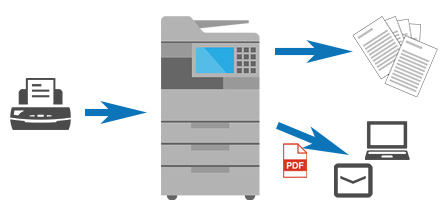
また、出力方法も色々あり、用紙削減にもなる両面プリントや二面割り付け、いつ受け取ったか受信時刻を印刷する受信情報記録機能などもあります。
複合機でFAXを送信する場合
FAXを送信する場合、原稿をセット後、操作パネルから宛先を指定してFAXを送信します。
原稿はガラス原稿台にセットしても良いですし、自動読み取り機にセットすれば、一度に複数の原稿を自動で送信することができます。
操作パネルでは宛先を入力します。
直接番号を入力することはもちろん、番号を登録し、その登録を呼び出して送信することも可能なため、よく使うFAX先へのFAX業務の効率化や誤送信防止になります。
機種によっては送信予約ができ、指定した時刻にFAXを送信できる物もあります。
また、操作パネルでは原稿の解像度や縮小拡大など読み込みの設定も行うことができます。
この読み込み設定によって書類に最適な設定を行うことで、通常のFAXよりも優れた画質でのFAX送信が可能です。
インターネットやクラウド利用でより便利なFAXの利用方法も!
働き方改革が推進されている昨今、働く場所や時間にとらわれない多様性のある働き方を実現するために、場所も時間も固定されてしまうFAX業務が1つの課題であるというオフィスは少なくありません。
しかし、複合機やビジネスフォンなどの進化により、その課題は克服しつつあります。
①受信したFAXを転送
「複合機でFAXを受信する」の項目にも書きましたが、受信したデータをEメールや共有フォルダに転送することで、様々な場所から内容を確認することができます。
②PCからそのままFAX(PCファックス)
PCのデータを印刷することなくそのままFAXすることができます。
印刷画面のプロパティからFAXのタブを選び、宛先など必要項目を入力するだけで方法も非常に簡単です。
③FAX機能のない複合機にもリモートファックス
canon C3530F III/C3520Fを使用している場合、同じ社内のネットワークを利用しており、連携可能な機械であれば、canon C3530F III/C3520Fを経由してFAX機能のない複合機でもリモートでFAXの送受信をすることができます。
配線などに自由が生まれ、業務の効率化に役立ちます。
④クラウド利用でテレワークでも!
こちらはコニカミノルタのbizhub essentialsというサービスになるのですが、クラウドを利用することで自宅からでもオフィスの電話番号でFAXの送受信が可能です。
もしご興味があれば当ブログの「複合機で変える、新しい働き方~身近な働き方改革~」もご覧ください。
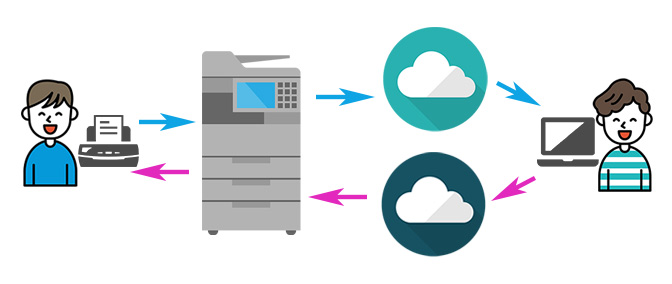
複合機のFAXでより便利に!
- 受信データを確認してから出力できる
- 受信データをパソコンや端末などから確認できる
- より高画質で送信できる
- PCやテレワーク先からも送信できる など
複合機のFAXは通常のFAXと同じように、というより、通常のFAXよりもより便利に使うことができます。
FAX業務に悩んでいる、ビジネスフォンや複合機の導入、入れ替えを考えているなどありましたら、ぜひお気軽にオフィス電話本舗までご相談ください。
業界最安値に挑戦!!他社よりも必ずお安い価格でコピー機をご提供することを保証します!
↓ 詳しくはこちら! ↓
https://fukugouki.officedenwa-h.com/
オフィス電話本舗 | 2021.09.21 07:31



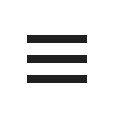





今回は複合機のFAX機能について詳しく解説します!